Windows 10: crea un desktop o avvia il collegamento per Windows Update
Gli aggiornamenti di Windows 10 vengono implementati più frequentemente diversioni precedenti del sistema operativo e verranno scaricati e installati automaticamente per impostazione predefinita. Tuttavia, se sei un appassionato o parte del programma Windows Insider, probabilmente sei più propenso a controllare manualmente gli aggiornamenti.
Ad esempio, questa settimana Microsoft ha rilasciato l'ultima versione: Windows 10 Preview Build 10565.
Ecco come semplificare l'azione creando un collegamento nel menu Start o sul desktop.
Aggiungi Windows Update per iniziare
Il blocco di Windows Update per l'avvio è semplice. Vai a Impostazioni> Aggiornamento e sicurezza e fare clic con il tasto destro su Windows Update e Pin to Start.

Successivamente, apri il menu Start, scorri verso il basso per trovare il riquadro di Windows Update, ridimensionarlo, spostarlo in un gruppo o organizzarlo nel modo che funziona meglio per te.
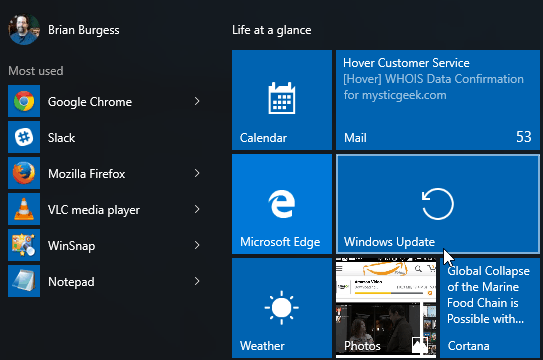
Crea collegamento di Windows Update su Windows 10
Il blocco di Windows Update su Start fa solo questo. Non puoi bloccarlo sul desktop dopo averlo inserito nel menu Start. Per farlo, dovrai diventare un po 'più geek. Fare clic con il tasto destro su un'area vuota del desktop e selezionare Nuovo> Collegamento.
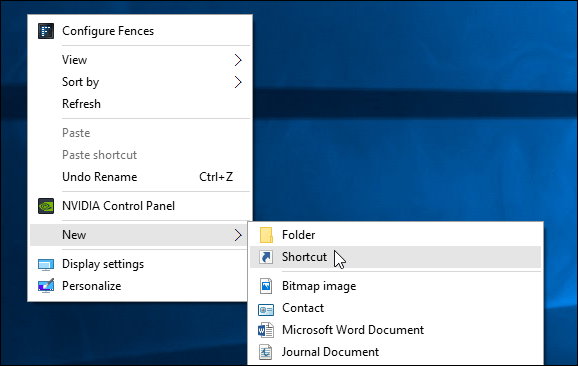
Verrà visualizzata la procedura guidata per la creazione dei collegamenti. Quindi, nel campo della posizione, immettere il seguente identificatore di risorsa universale (URI) e fare clic su Avanti:
ms-settings: windowsupdate
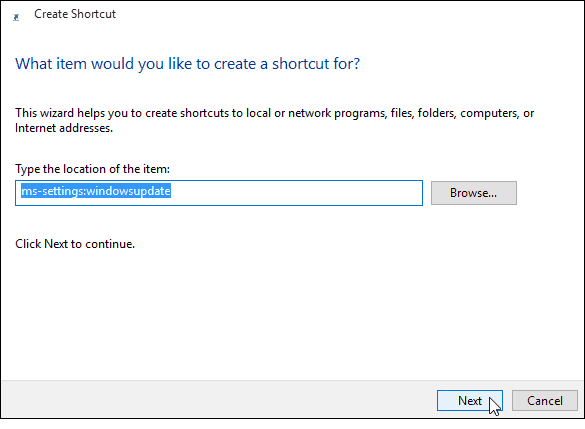
Nel campo successivo dai un nome al collegamento ... "Windows Update" sembrerebbe appropriato e fai clic su Fine.
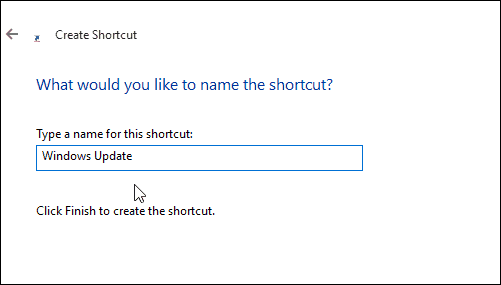
Ciò creerà il collegamento necessario per aprire direttamente la pagina di Windows Update. Naturalmente, l'icona del collegamento sarà vuota e insipida. Per dargli un aspetto migliore, fai clic destro su di esso e seleziona Proprietà.
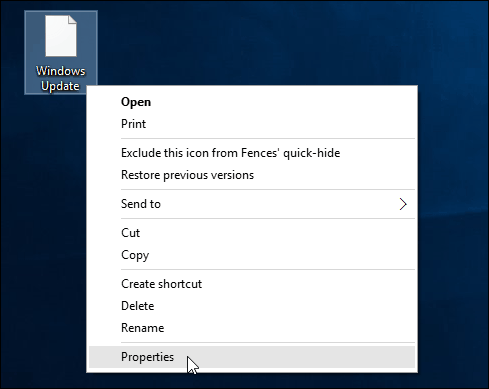
Seleziona l'icona che desideri utilizzare. Uno incluso in Windows per impostazione predefinita o un'icona che hai scaricato.
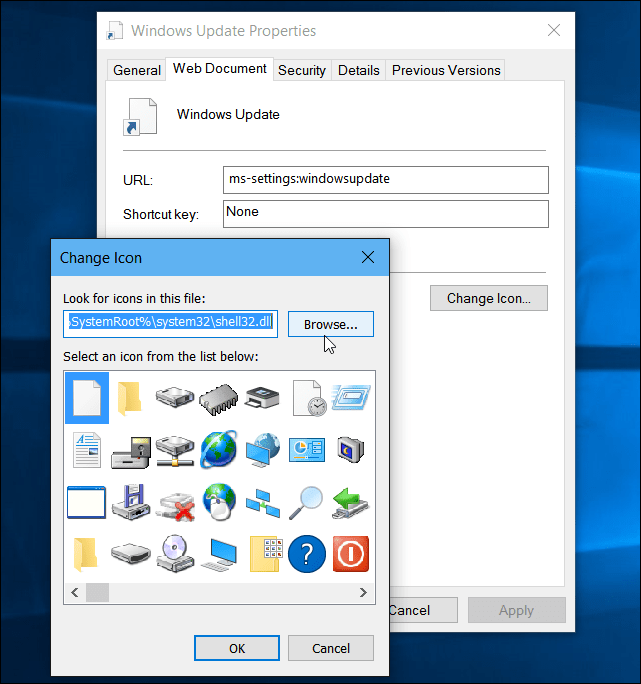
Questo è tutto! Ora hai il tuo collegamento per un accesso più semplice a Windows Update.
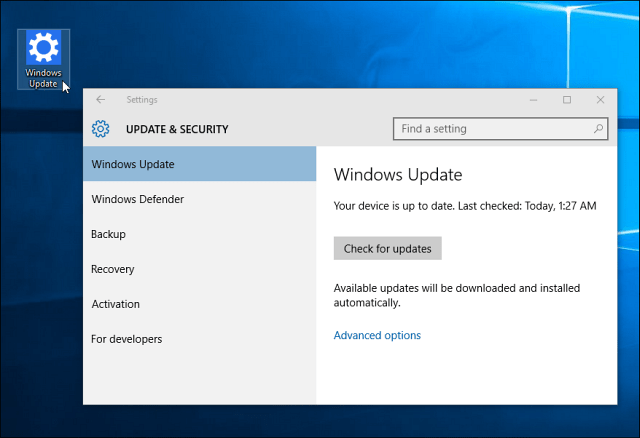
Ulteriori informazioni sugli aggiornamenti di Windows
Parlando di aggiornamenti di Windows in Windows 10, tudovrebbe sapere che ha una funzionalità integrata chiamata Windows Update Delivery Optimization (WUDO). WUDO è un modello di condivisione P2P che ti consente di condividere blocchi di aggiornamenti tra i dispositivi Windows 10 sulla tua rete. Ma condividerà anche con altri dispositivi casuali su Internet.
Se non ti piace l'idea di utilizzare la larghezza di banda per aiutare i PC casuali a ottenere aggiornamenti più velocemente, leggi il nostro articolo su come impedire a Windows 10 di condividere gli aggiornamenti di Windows con altri dispositivi online.
Non hai ancora aggiornato Windows 7 a Windows 10, ma desideri comunque accedere rapidamente agli aggiornamenti? Leggi il nostro articolo su come aggiungere l'icona di Windows Update alla barra delle applicazioni di Windows 7.
Inoltre, se stai utilizzando una versione precedente di Windows e stai riscontrando problemi con l'aggiornamento del sistema operativo, consulta il nostro articolo: Come correggere gli aggiornamenti di Windows non funzionanti.









lascia un commento